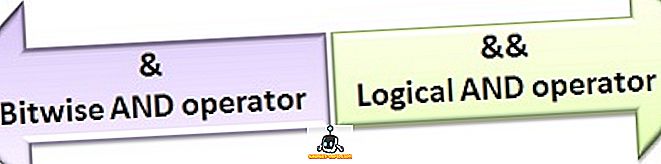On todella yllättävää, kuinka kauan Apple kesti tuon yksinkertaisen ominaisuuden, jota käyttäjät ovat pyytäneet ikääntyessään. Tarkoitan, kunnes iOS 11, käyttäjät eivät voineet nähdä favicon Safarissa, joka on jotain, joka bugged minua paljon. Onneksi iOS 12 tuo tukea faviconille, ja tämä on yksi niistä pienistä asioista, jotka antavat minulle paljon iloa. Siitä huolimatta, jostain syystä favicon Safarissa ei ole oletusarvoisesti käytössä, ja sinun täytyy ottaa se manuaalisesti käyttöön. Koska Apple ei mainitse faviconia missään Safarin alueella, se ei ole niin yksinkertaista, miten voit ottaa ne käyttöön. Siksi, jotta olisimme helpompia lukijoillemme, tuomme tämän hienon opetusohjelman, jossa näytämme, miten favicon voidaan ottaa käyttöön Safarissa iOS 12: ssa:
Faviconin ottaminen käyttöön Safarissa iOS 12: ssa
Huomautus: Käytämme iPhone X: tä esittelemään tätä opetusohjelmaa, mikä tarkoittaa, että ominaisuus toimii missä tahansa iPhonessa niin kauan kuin se toimii iOS 12: ssa.
Jos olet pitkään iOS-käyttäjä, tiedät, että Apple haluaa piilottaa sovelluskohtaiset asetukset sen pääasetusten sovelluksessa. Sama pätee Safarin erityisasetuksiin, joten faviconin käyttöönotto edellyttää, että käytät Asetukset-sovelluksia. Noudata seuraavia ohjeita ja voit tehdä sen muutaman sekunnin kuluttua. Tämä on lyhyt opetusohjelma:
- Avaa Asetukset-sovellus ja napauta sitten Safari.
2. Selaa alaspäin löytääksesi "Näytä kuvakkeet välilehdissä" -vaihtoehdon ja ota se käyttöön.
3. Se on se. Nyt sinun pitäisi pystyä näkemään favicon Safari-välilehdissä aivan kuten alla olevassa kuvassa.
Faviconin käyttöönotto Safarissa MacOS Mojavessa
- Faviconin ottaminen käyttöön Safarissa MacOS Mojavessa on jopa helpompaa kuin iOS 12: ssa . Avaa ensin Safari ja avaa sitten Asetukset-paneeli napsauttamalla "Command + Comma" -näppäinkomentoa. Napauta tässä välilehti -välilehteä.
2. Ota välilehdet-valikossa käyttöön viimeinen vaihtoehto, jossa lukee "Näytä verkkosivustojen kuvakkeet välilehdissä" . Se on nyt, olet ottanut Faviconin käyttöön Safarissa.
3. Alla olevissa kuvissa voit nähdä, miten Safari-välilehdet näyttävät Faviconin käyttöön ja sen jälkeen.
Nauti sivustosi Favicon Safari-selaimestasi
Kyky näyttää favicon on puuttuu Safarissa sen alusta lähtien, ja se oli yksi käyttäjälle pyytämästä sovelluksesta. IOS 12 ja macOS Mojave -palvelun avulla Apple on lopulta antanut käyttäjille sitä, mitä he pyytävät. Rakastan tätä ominaisuutta, mutta entä sinä? Luuletko, että favicon-tuki Safarissa tekee eroa tai eikö se vaikuta sinuun lainkaan? Kerro meille kirjoittamalla alla olevat kommentit-osio.